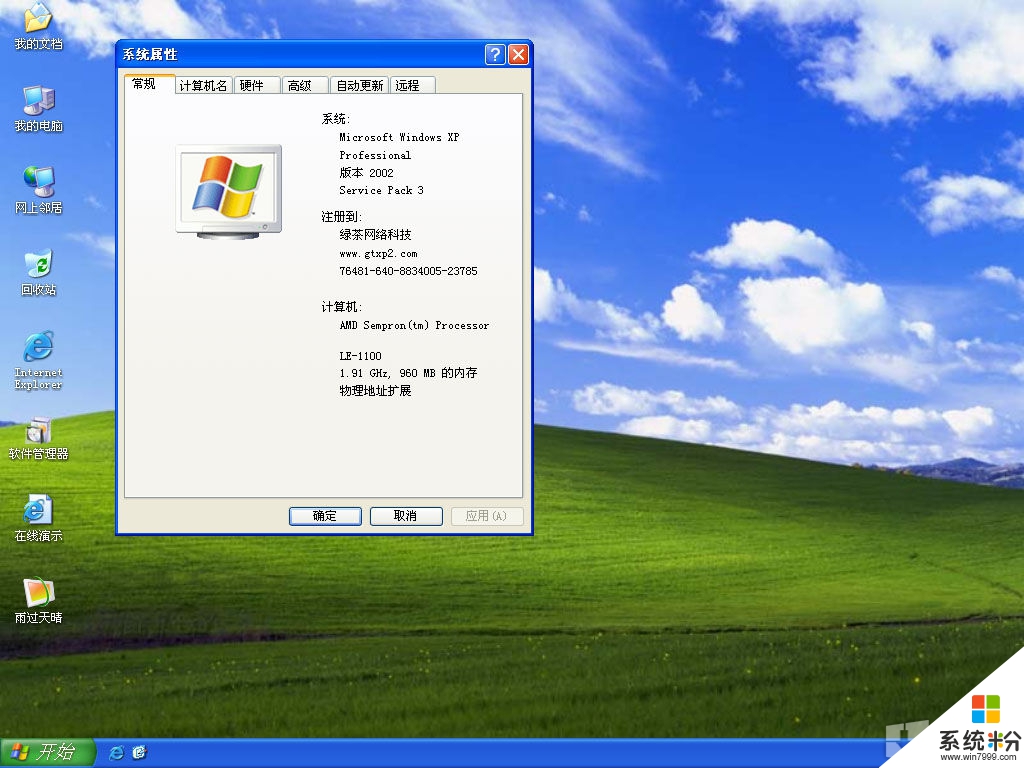時間:2015-04-16 來源:互聯網 瀏覽量:
無論用什麼樣的係統關機快慢都是用戶在意的問題之一,有些用戶甚至用開機或者關機快慢來定義自己電腦的好壞。為此小編特地為大家準備了減少關機時間的教程,大家要看看哦。
1、開始菜單—>控製麵板—>電源選項—>啟用高級電源管理。
2、查看計算機設備管理器,看看是否有存在驅動問題的硬件設備,如果有,重新安裝相關驅動。
3、磁盤碎片整理:我的電腦——右擊要整理磁盤碎片的驅動器—>屬性—>工具—>選擇整理的磁盤打開“磁盤碎片整理程序”窗口—>分析—>碎片整理—>係統即開始整理,完成後係統會通知你。
4、關機前把一切不用的程序都關了,再關機。
5、打開優化大師—>係統性能優化—>磁盤緩存優化—>去掉“WIN關機自動清理頁麵文件”前邊的勾。
6、不加載DLL文件:在[開始]—>[運行]—>輸入[Regedit]-HKEY_LOCAL_MACHINESOFTWAREMIcrosoftWindowsCurrentVersionExplorer,建立一個名為AlwaysUnloadDLL,值為1的雙字節值。如果想要去除這項優化,隻需把該值設為0.
7、禁用“NVIDIA Driver Helper Service服務,該服務我們一般是不需要的,而且它會占用不少係統資源。關閉的方法是打開“控製麵板—>管理工具—>服務”,在彈出的窗口中找到並右擊NVIDIA Driver Helper Service項,選擇“屬性”,在已啟動的下拉列表框中,選擇“已禁用”。
8、修改注冊表開關機:在[開始]—>[運行]—>鍵入[Regedit]—>[HKEY_CURRENT_USER]—> [ControlPanel]—>[Desktop],將字符串值[HungAppTimeout]的數值數據更改為[200],將字符串值 [WaitToKillAppTimeout]的數值數據更改為1000.另外在[HKEY_LOCAL_MACHINE]—>[System]—> [CurrentControlSet]—>[Control],將字符串值[HungAppTimeout]的數值數據更改為[200],將字符串值 [WaitToKillServiceTimeout]的數值數據更改1000。
盡管步驟較為繁瑣點,總共有8個步驟,但是其中很多步驟都是查找的操作,不會太難的,想改善關機時間的用戶不要望而卻步了。